AMD kullanıcılar için
--------------------------------------------------------------------------------
- İlk önce sistem bileşenleri arasında oc yapmayı engelleyici parçalar varsa bu iş çok zor olacaktır.
Örnek verecek olursam, palomino çekirdekli bir amd işlemci yada azza,intel marka anakartlar..
- Donanımlar muntazam şekilde birleştirilmiş olmalıdır.HDD ve optik sürücülerin jumperları düzgünce ayarlanmalıdır.
Fan takılırken heatsınk altına hafifce termal macun sürülmelidir.(Bana
göre su soğutma hobby olduğu için ben hava soğutmadan bahsedeceğim)
- Mümkünse komple bakır bir hs seçilmelidir.Ayrıca fanda devir ayarı olması bir avantajdır.
- Eğer yeni fan alma imkanı yoksa orj. box fanı belli bir yere kadar
zorlamak gerekir.Box fanla voltaj artırımı %10 u geçmemelidir.
- Sıcaklık 45-50 derecede hs'e dokunarak kontrol etmek gerekir.Eğer hs soğutsa söküp tekrar takmada fayda vardır.
- PSU en önemli etkenlerden biridir.TÜV onaylı gerçek 300 watt üzeri
verebilen PSU alınmalıdır.Eğer yani alma imkanı yoksa yine aynı şekilde
voltaj artırımı %10-12 yi geçmemelidir.Eğer sistemde bileşen çok vede güçlü bir ekran kartı varsa %5-8 den fazla vcore artırımı
yapılmamalıdır.
- Remlerin markalı vede kaliteli olması çok önemlidir.Birden fazla rem kullanılıyorsa aynı marka ve aynı hızda .eğer
mümkünse duel kit olmalıdır.(duel desteklı anakartlar için)
- Anakart seçimi yapılırken oc yapmaya müsait kartlar seçilmelidir.Mesela ne kadar Vcore verdiği ,stabilitesi,AGP -PCI
sabitliyebilmesi hatta kuzey köprüsüne voltaj verebilmesi ...
önemlidir.Çift kanal destekli boardlar oc yapmaya daha elverişlidir
.Abit,Asus,Epox,Msı,Dfı aklıma gelen kartlardan bazıları.
- İşlemciyi seçerkende oc yapılma ihtimali yüksek olan modeller seçilmelidir.
Sistemi topladıktan sonra bilgisayarımızı açalım:
- Mümkünse yeni bir windows yüklemek daha uygun olur.Eğer yeni yüklemek mümkün değilse hdd üzerinde ufak bir part
oluşturarak oraya ayrı bir windows kurmanız tafsiyemdir.Çünkü oc denemeleri sırasında windows çökmeleri yaşanabilir.Windows çok
önceden kurulmuşsa ,fazla hata mesajları vermeye başlamışsa bu windowsa
oc yapmak yanlış olur.windows oc a dayanama***** çökebilir.
Ayrıca oc a başlamadan önce sistem yedeği alınmalı ,geri yükleme
noktası oluşturulmalıdır.O part üzerindeki önemli dosya ve dökümanlar
ayrı bir
parta yedeklenmelidir.
- Windowsun güncellemeleri tam olmalıdır.yeni win yüklenmişse sürücüler uygun sıraya göre yüklenmeli vede güncel olmalıdır.
GELELİM BİOSUMUZA
- Eğer bios güncel değilse mutlaka güncelleyin .Ama bunun riskli bir iş olduğunu unutmayın.
- Biosun yedeğini bir diskete alın.oc sırasında biosda silinebilir.
Şimdide biosumuzda bulunan bazı parametrelere göz atalım
- First boot*HDD
- Second boot*cd-room
- third boot*floppy
- Boot other divace*disable
- Swap flopy divace*disable
- IDE hdd block mod*enable
- 32 bit disk acces*enable
- HDD smart capablity*enable
- AGP fast write*enable(görüntüde stabilite sorunları varsa disable yapılabilir)
- USB controller*usb cihaz yoksa disable
- Inıt display first*AGP
- Onboard lan*disable
- Virüs warning*enable
- CPU internal cache*enable
- CPU ext cache*enable
- Quick power on self test*enable
- Boot up flopy seek*disable
- IDE dma transfer acces*enable
- IDE hdd block mode*enable
- Shutdown Temperatüre*70-80 derece
- VDD voltage(nort bridge)*fan varsa 0,2 volt artırılabilir.
- DİM v(rem)*max 2,8 -default 2,6
- AGP voltaj*1.5 volt.Eğer agp hızı sabitlenemiyor ve yükseliyorsa bunun 1.6 volt yapılması fayda sağlayabilir.
- CPU voltaj*işlemciye göre değişir.iyi bir psu ve iyi fan varsa %15 kadar "KADEMELİ OLARAK" artırılabir.İşlemci ısındıktan
sonra yanacak diye birşey yok,aniden verilen yüksek voltaj işlemciyi bozabilir.O yüzden 0.5 kademelerle artırım yapılmalıdır.
- CPU clock rate*işlemci çarpanıdır.Autoda durmamalıdır.bazen bartonlarda sorun çıkarabilir o yüzden manuel olarak hangi
çarpanda kullanıyorsanız o değeri girin.
- Memory frekans*mümkünse işlemci hızından düşük
olmasın(asenkron).yüksek olması ise sorun çıkarmaz genelde.işlemci
hızında çalıştırmak uygundur.
- Memory timings*bu değerler ne kadar düşük olursa makina o kadar hızlı olur.ama stabiliteyi de bozmamak gerekir.
mesela 2-2-2-5 değeri performans olarak gayet iyidir.her rem bu değerde
çalışmaz.oc yapmadan önce bu timingleri 3-4-4-9 yada 2,5-3-3-8 değerine
getirmekte yarar vardır.işlemcide stabilite ve uygun vcore sağlanınca
bunları deneyerek düşürmek gerekir.
- FSB spread spectrum*disable
- AGP spread spectrum*disable
- AGP frekans*66 mhzde olmalıdır.
- System bios cacheable *disable
- Video rem cacheable*disable
- AGP aperture size*değer makina reminize göre değişir.
makina remi ............ agp ap size (vga remi düşükse sağdaki değeriseçin)
128 ................... 32-64
256................... 64-128
384 .................. 128
512................... 128-256
512den buyuk ............... 256
- Biosda ,fast command,t1 command,agressif mod ....vb gibi işlemci ve remi hızlamaya zorlandıracak özellikler varsa oc yapmadan
önce kapamak gerekır stabılıte sağlanınca deneyerek açılmalıdır.
- FSB frekans*100-133-166-200 değerleri olarak görebiliriz.oc olayının kalbi burasıdıroc olayına başlarken daha önce
söylediklerimiz tamamsa burayı kurcalayabiliriz.bu değeri 5'er mhzlerle artırabiliriz.örnek verecek olursak;
166 mhz bartonumuz varsa önce 175 mhz deneyebiliriz.sorun yoksa 180-185... stabilite bozulmaya başlayınca Vcore voltajı
daha önce belırttıgımız aralıklarda artırılmalıdır.örneğin 1.85 volt ve
205 mhzde windows açılmış olsun.pc mark ve 3d mark yaparak
hatta oyun oyna***** stabilite kontrol edilir.herşey tamamsa remin timingleri düşürmeye başlanabilir.rem voltajınıda 2.6-2.7
değerlerine çekebilirsek iyi olur.
- Eğer 205 mhzde sorunlar varsa 200 mhz denemelidir.yada ısı sorunları varsa vcore bıraz dusurulup mhz de düşürülmelidir.
- Sıcaklık masaüstünde 50 load 60 dereceyi geçmemelidir.
- İntel işlemcilerde çarpan sabit olduğu için FSB artırarak oc yapılır.Ancak AMD işlemcilerin bazılarında çarpan açıktır
Mümkünse çarpan düşük kullanmak gerekir.Bu performansı artırır,ama rem ve board buna müsade ettiği kadar.örnek verecek olursak;
10x200 mhz=2000 mhz de çalışan bir işlemci
12,5x166 mhz=2075 mhz de çalışan bir işlemci ile aynı performansı gösterebilir .hatta bazı uygulamalarda daha hızlıdır.
OC yaptıktan sonra makina açılmayabilir.Telaşa gerek yok.Anakartta
reset jumperi vardır.220 ceryanı kesin.Daha sonra jumperı yer
değiştirildikten sonra power tuşuna basıp jumper eski yerine
takılır.artım biosdaki değerlerimiz fabrika değerlerine dönmüştür.
Eğer jumperı bulamazsanız ,yine 220 yi kesin.Daha sonra anakart pilini çıkarın.Pil yuvasındaki bacakları (+) ve (-)
birbirine değdirerek şase yaptırın .sonra tekrar takarak makınayı açın .Bios yine resetlenmiş olacaktır.
Windows açılırken yada windows açıkken mavi ekranlar çıkıyorsa reme voltaj artırıp rem slotlarının yerini değiştirin.
yada 1 den fazla rem takılıysa sadece 1 tane takın.yine olmazsa rem
timinglerini yükseltin.son çare işlemci mhz sini düşürmektir.
voltajı dahada artırma imkanı varsa artırılabilir.
Eğer makinada kitlenmeler varsa fsb'yi düşürün.Oyundan Windowsa atmalar varsa yukarıda rem hakkında yazdıklarımı uygulayın.
Makinanın kapağı oc denemeleri sırasında açık olsun.HS ısısını arasıra
elinizle kontrol edin.Makina yanılsada ölçerken eliniz yanılmaz.
OC yapılmış makinaya ,mutlaka sürekli ısı ölçecek yada sizi uyaracak bir program yükleyin.
OC yapmadan önceki benclerinizle yaptıktan sonraki banclerinizi karşılaştırın.Arada fark çok az ise yaptığınız tüm ocları
iptal edin demekki faydası olmuyor.boşuna stabiliteyi bozmayın
OC bitti umarım makinanız hayattadır Şimdilik aklıma gelenler bunlar.Daha sonra aklıma geldikçe ilave edeceğim.Arkadaşlarında
varsa tafsiyeleri sevinirim.Hatalarım varsada lütfen uyarın.
Ama şunu ilave edeyim bunları yapınca makinaya bişey olmayacak diye birşey yok.
Herkez yaktığı parçadan sorumludur. Mesuliyet kabul edilmez.
Gerekenleri Öğrendik...
Şimdi adım adım overclock yapmaya başlayalım. Öncelikle
şunu belirtmeliyim ki overclock için en önce boardumuzun bu işe
elverişli olarak üretilmiş olması gerekmektedir.Yani overclock için
neler gerekiyorsa her özelliğin mevcut olması gerekiyor.Bu özellikleri
aşağıdaki resimlerlede göreceksiniz.Overclock'a niyetlendiyseniz
öncelikle uygun bir board edinmelisiniz yoksa overclock için doğru
düzgün özellik sunmayan anakartlarla bu işe koyulmak boşuna uğraş ve
moral bozukluğu olacaktır.Tabi iş sadece board ile bitmiyor.Overclock
için buna yatkın birde işlemci bulmamız gerekiyor.Bu iş öylesine ilginç
ki her işlemcinin overclock perfromansı aynı olmuyor.Üretim
tarihleri,üretim yerleri,kodları bir işlemcinin overclock performansını
değiştirebiliyor hatta öyleki bazen aynı üretim yer tarih ve kodlarına
sahip iki işlemcide bile aynı overclock değerlerine
ulaşamayabiliyorsunuz.Yani bu iş öncelikle şans işi tabi ama önce
overclock forumlarında hangi cpu ve kodların overclocka daha yatkın
olduğuna dair bilgi edinmekte ve işlemci seçiminide ona göre yapmakta
fayda var. İşlemcimizide
seçtikten sonra iş tabiki yine bitmiyor;sırada ram var.Eğer stabil bir
overclock yapmak ve maximum performans almak istiyorsak ramlerimizin
kaliteli ve cas gecikmesinin (cl2-cl2,5-cl3 gibi.düşük değer daha iyi)
mümkün olan en düşük değerlerde olması gerekiyor. Buna
ilaveten overclock yapılan parçaların enerji ihtiyaçları artacağından
mutlaka kaliteli ve en az 400 watt lık bir powersupply ımızın olması
gerekiyor. Tabi
son olarak en önemli konu soğutma.Overclock edilen sistemimiz daha
fazla ısınacağı için (en başta cpu) çok daha iyi bir soğutmaya sahip
olmamız gerekiyor. Aslına
bakarsak overclock işi oldukça pahalı ve riskli bir
hadisedir.Farkındaysanız sözünü ettiğim tüm enstrümanlar normallerinden
daha pahalı olan şeyler.Her şeyin iyisini almak durumunda olduğumuzdan
bu iş haliyle pahalıya gelecektir.(Tabi bazen umulmadık uygun fiyatlı
ürünlerede denk gelerek ucuza mal etmek de mümkün) Elbette pahalı
donanımlarımızın zarar görme riskide vardır her zaman için. Riskli ve pahalı,peki o zaman niçin overclock yapıyoruz? Bu soruya verilecek en kısa ve öz cevap hazdır,ihtirasdır.İnsanı bir kere sardımı kolay kolay kurtulmak mümkün değildir  Overclock
Overclock
için öncelikle boardumuzun biosu dediğimiz temel ayaralamaların
bulunduğu kısma girmemiz gerekiyor. (Her ne kadar windows üzerinden de
overclock yapma imkanı olsada sağlam overclockcular tarafından tercih
edilen bir tarz olmadığından o konuya hiç girmeyeceğim) Pc
açılırken del tuşuna basarak biosa girilir.Ben yaygın olduğu için i865
çipsete sahip kendimde kullandığım abit AI7 nin biosundan örnek
verceğim. Diğer boardlarda üç aşağı beş yukarı aynı gibidir.

Abitin meşhur soft menüsünden cpu,ram,agp frekans ve voltaj ayarlarının bulunduğu en can alıcı bölüme giriyoruz.
[center][size=9]Üstte görüldüğü gibi default ayarlardaki görünümümüz bu.Tüm değerlerimiz olması gerektiği gibi yani default. Bize
default değerler lazım olmadığı için "cpu operating speed"seçeneğini
"user defined"yapıyoruz ki cpu fsb ,cpu:ram oranı ve agp/pci ayarları
açık hale gelsin. Çünkü bu değerlerle oyna***** overclock yapacağız. Öncelikle
fsb miktarını biraz arttırıyoruz ben 200 mhz den 250 ye çıkardım ama
cpu ma güvendiğim için direkt bu değeri denedim. Siz azar azar
arttırmayı deneyin aceleci olmayın. Mesela önce 210 mhz e çıkarın sonra
220 ye. Dikkatinizi
çektiyse ben cpu:ram ratio(oranı) nı 1:1 yaptım bu ne demek? Bu cpu ile
ramlerimin 1:1 eşit aynı mhz de senkron çalışacağı anlamına geliyor.
Tabi benim ramlerim DDR 566 olduğu için (2x 283 mhz) cpu ile senkron
rahatlıkla çalışabilmekte. Eğer sizin elinizde bu değerlerde çalışan
ramler yoksa bu değeri düşürmelisiniz.

